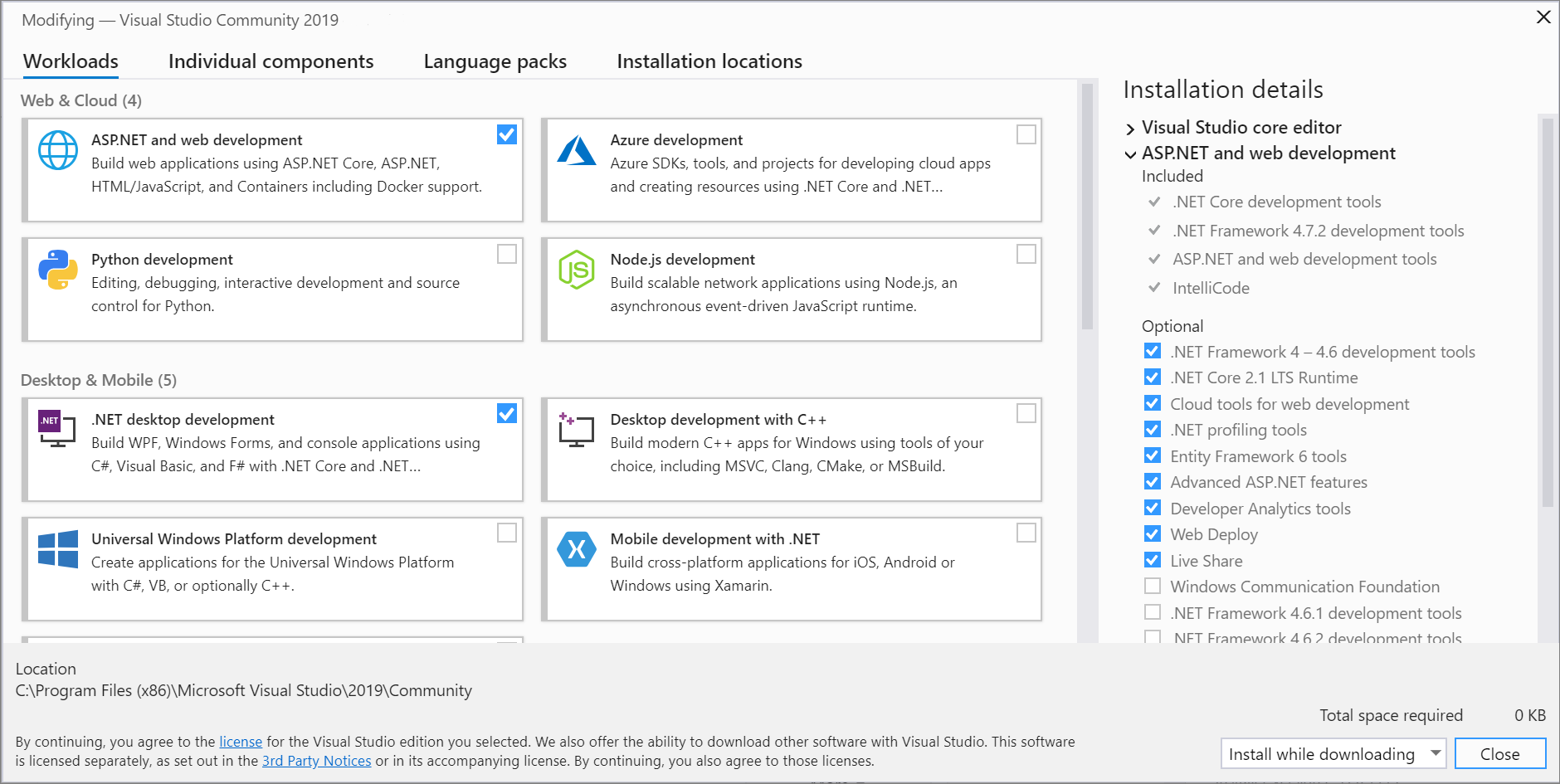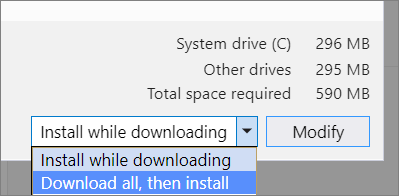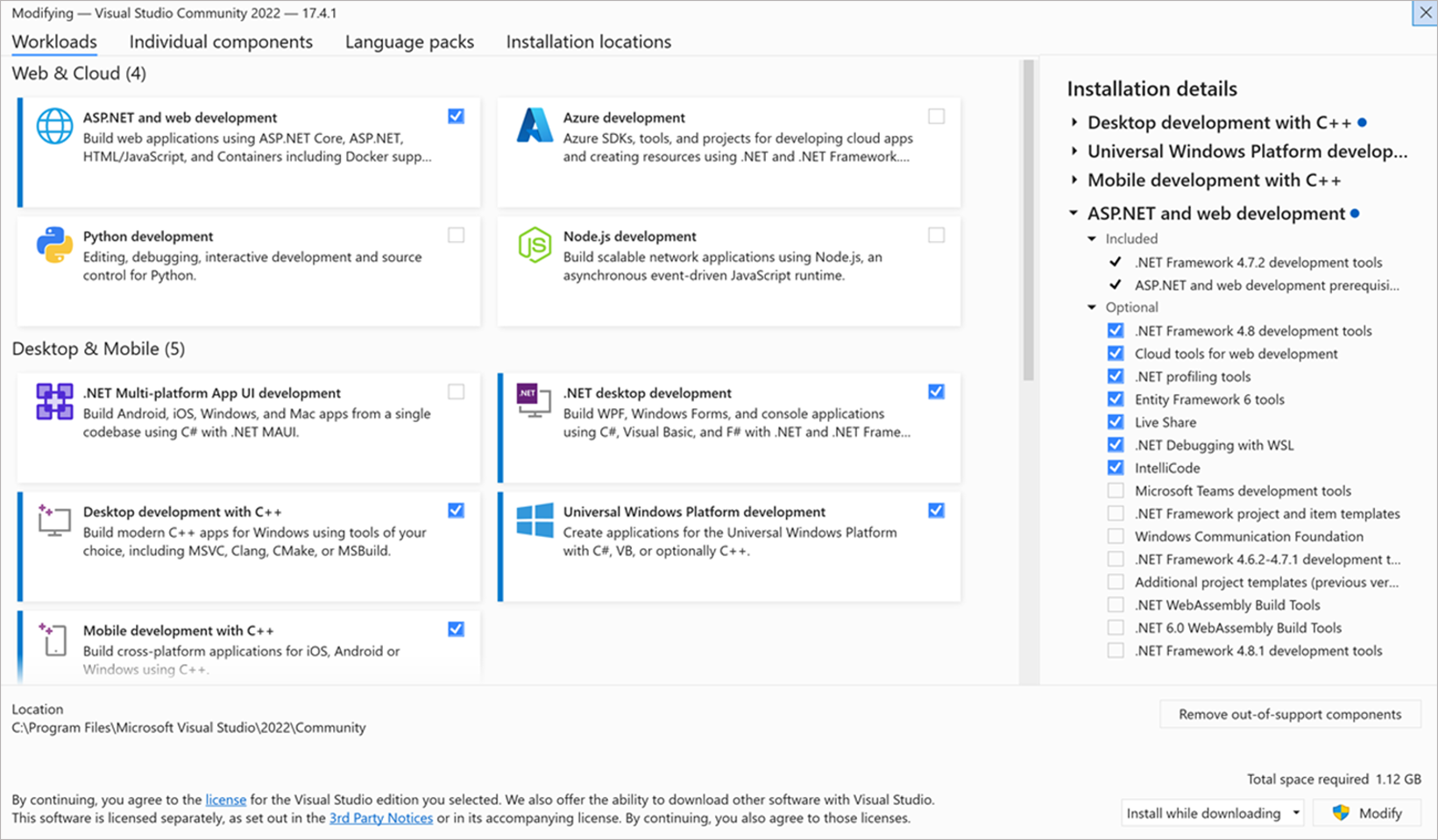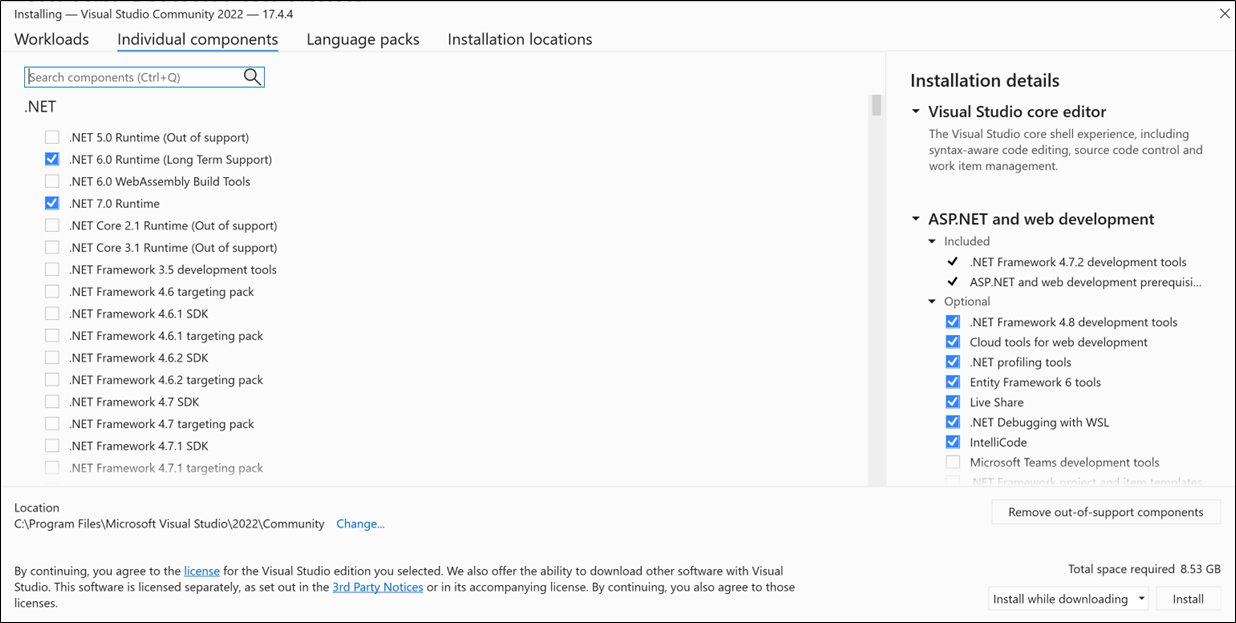Visual Studio 워크로드, 구성 요소 및 언어 팩 수정
Visual Studio는 원하는 것만 포함되도록 쉽게 수정할 수 있습니다. 이렇게 하려면 Visual Studio 설치 관리자를 열고 워크로드, 구성 요소 및 언어 팩을 추가하거나 제거합니다. 이 문서에서는 프로세스를 안내합니다.
필수 구성 요소
기본적으로 Visual Studio를 설치, 업데이트 또는 수정하려면 업데이트를 수행하는 계정에 컴퓨터에 대한 관리 권한이 있어야 합니다. 또한 제품 업데이트가 있는 원본(인터넷 또는 내부 위치)에 대한 권한이 있어야 합니다. 일반적인 사용자로 로그인하고 이러한 명령 중 하나를 수행하려고 하면 관리자 자격 증명을 묻는 사용자 계정 컨트롤 알림이 표시됩니다. 관리자는 2023년 8월부터
AllowStandardUserControl정책구성하여 Visual Studio 수정 제어를 표준 사용자에게 위임할 수 있습니다. 자세한 내용은 사용자 권한 및 Visual Studio참조하세요.다음 절차에서는 인터넷에 연결되어 있다고 가정합니다. Visual Studio의 오프라인 설치를 변경하는 방법에 대한 정보를 얻으려면 다음을 참조하세요.
- Visual Studio 네트워크 기반 설치 업데이트
- 네트워크 기반 Visual Studio 배포에 대한 업데이트 제어
설치 관리자를 열어 설치 수정
Visual Studio 설치를 수정하려면 Visual Studio 설치 관리자를 연 다음 수정할 Visual Studio 설치를 선택해야 합니다.
컴퓨터에서 Visual Studio 설치 관리자를 찾습니다.
Windows 시작 메뉴에서 "설치 관리자"를 검색할 수 있습니다.
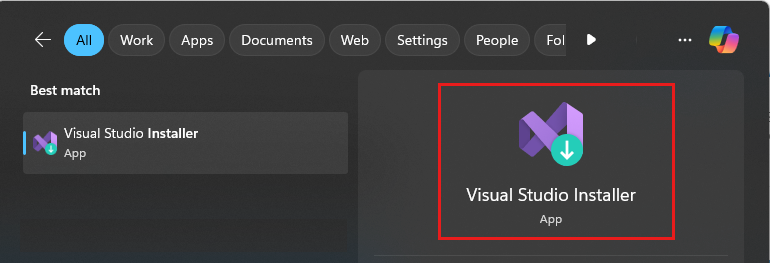
메모
다음 위치에서 Visual Studio 설치 관리자를 찾을 수도 있습니다.
C:\Program Files (x86)\Microsoft Visual Studio\Installer\setup.exe계속하기 전에 설치 관리자를 업데이트해야 할 수 있습니다. 이 경우 프롬프트를 따릅니다.
설치 관리자에서 설치한 Visual Studio 버전을 찾은 다음 수정선택합니다.
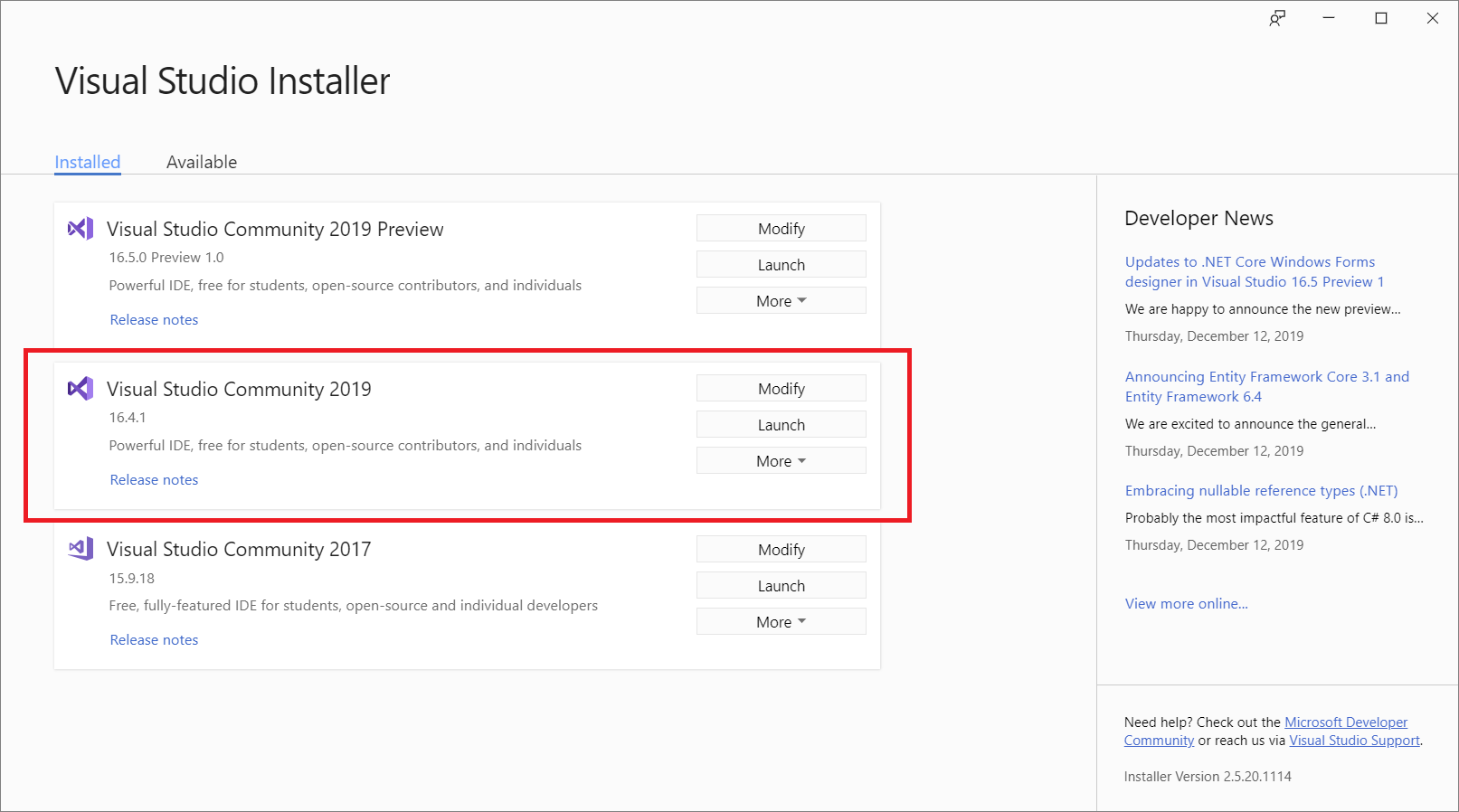
중요하다
업데이트가 보류 중인 경우 수정 단추가 다른 위치에 있습니다. 이렇게 하면 원하는 경우 Visual Studio를 업데이트하지 않고도 수정할 수 있습니다. 추가 선택한 다음 수정을 선택합니다.
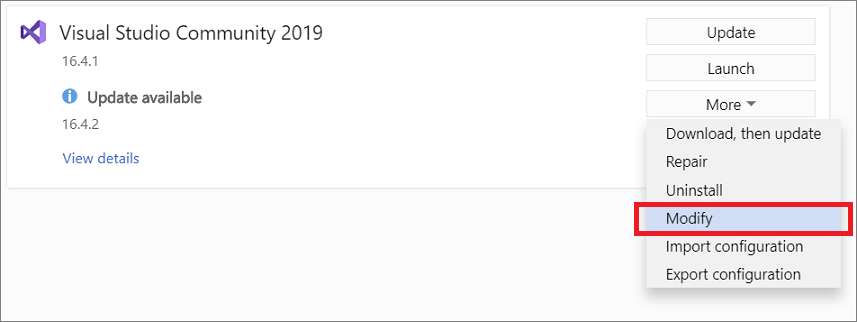
Visual Studio 설치 관리자를 여는 방법에는 여러 가지가 있습니다.
Windows 시작 메뉴에서 "설치 관리자"를 검색한 다음 결과에서 Visual Studio 설치 관리자 선택할 수 있습니다.
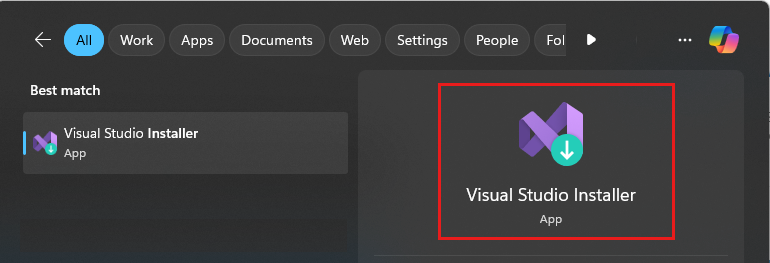
C:\Program Files (x86)\Microsoft Visual Studio\Installer\setup.exe있는 Visual Studio Installer 실행 파일을 실행합니다.Visual Studio가 열려 있는 경우 도구>도구 및 기능 가져오기를 선택합니다.
Visual Studio 2022 도구 메뉴의 스크린샷입니다. "도구 및 기능 가져오기"가 강조 표시되어 있습니다.

계속하기 전에 Visual Studio 설치 관리자를 업데이트하라는 메시지가 표시될 수 있습니다. 만약 해당된다면 안내에 따르십시오.
Visual Studio 설치 관리자에서 수정하려는 Visual Studio 설치를 찾은 다음 수정을 선택하세요.
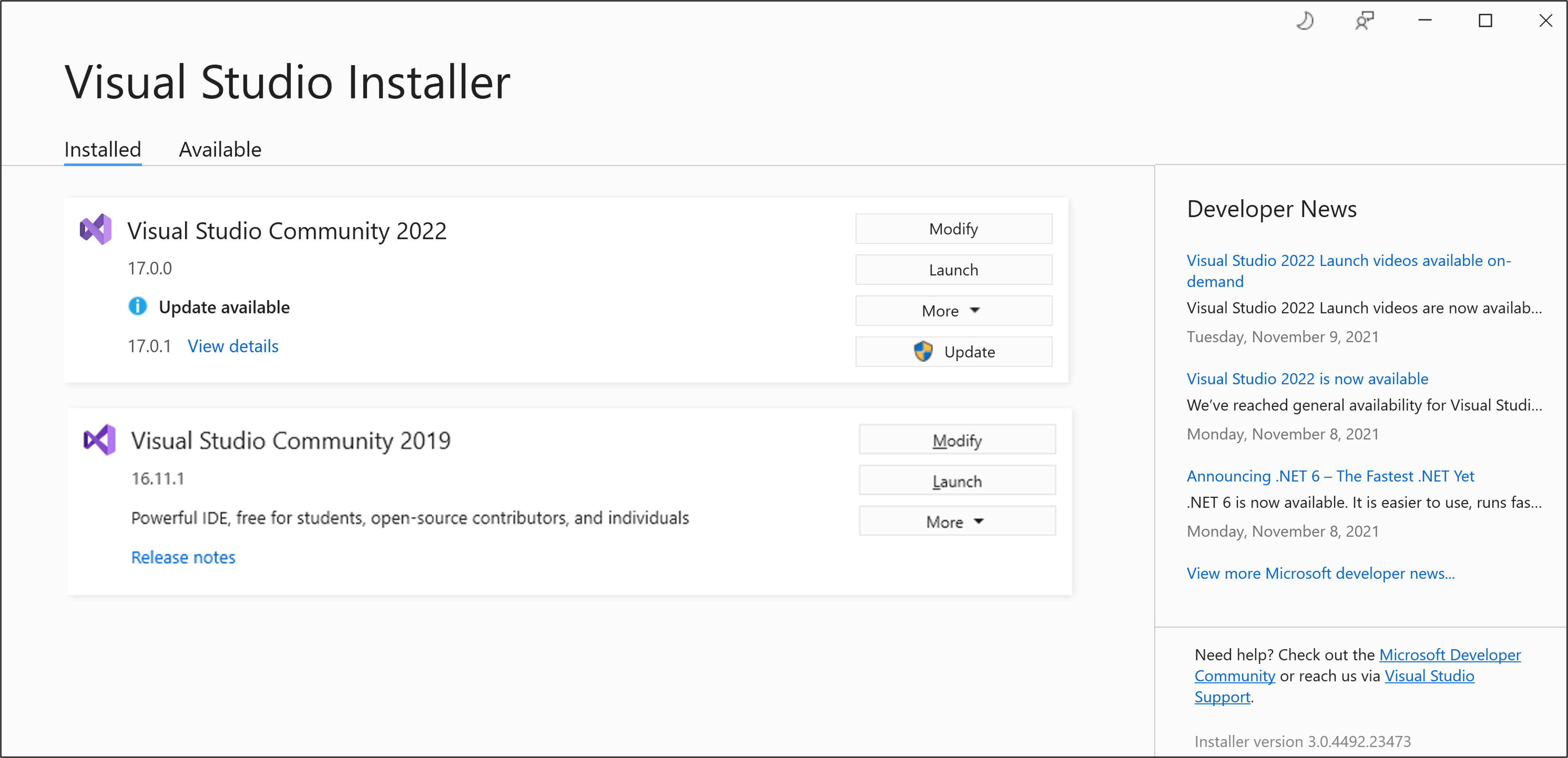
워크로드 또는 개별 구성 요소 변경
워크로드에는 사용하는 프로그래밍 언어 또는 플랫폼에 필요한 기능이 포함되어 있습니다. 워크로드를 사용하여 Visual Studio를 수정하여 원하는 작업을 지원합니다.
팁
개발에 필요한 도구 및 구성 요소 번들에 대한 자세한 내용은 Visual Studio 워크로드참조하세요.
워크로드에는 사용하는 프로그래밍 언어 또는 플랫폼에 필요한 구성 요소가 포함되어 있습니다. 워크로드를 사용하여 Visual Studio를 수정하여 원하는 작업을 지원합니다.
팁
개발에 필요한 도구 및 구성 요소 번들에 대한 자세한 내용은 Visual Studio 워크로드참조하세요.
Visual Studio 설치 관리자의 워크로드 탭에서 원하는 워크로드를 선택합니다.
워크로드 설치보다 더 많은 구성 요소를 추가하려면 개별 구성 요소 탭에서 원하는 개별 구성 요소를 선택합니다.
다운로드하는 동안 기본 설치를 선택하거나 모두 다운로드한 다음설치할 수 있습니다.
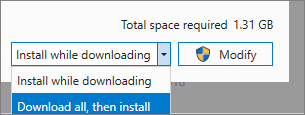
을(를) 선택하고을(를) 수정합니다.
수정된 워크로드 또는 구성 요소가 설치되면 Visual Studio 설치 관리자에서 시작 선택하여 Visual Studio 2022를 엽니다.
구성 파일을 사용하여 기존 설치를 수정하여구성 요소를 추가하거나 제거할 수도 있습니다. 자세한 내용은 설치 구성 가져오기 또는 내보내기참조하세요.
팁
SSDT(SQL Server Data Tools) 구성 요소에 대한 자세한 내용은 visual Studio SSDT 다운로드 및 설치참조하세요.
언어 팩 수정
Visual Studio 설치 관리자는 운영 체제의 언어와 일치하는 Visual Studio의 기본 언어 팩을 선택합니다. 원할 때마다 기본 언어를 변경할 수 있습니다.
기본 언어를 변경하려면 다음을 수행합니다.
- Visual Studio 설치 관리자에서 언어 팩 탭을 선택합니다.
- 원하는 언어를 선택합니다.
- 프롬프트를 따릅니다.
지원 또는 문제 해결
때로는 상황이 잘못 될 수 있습니다. Visual Studio 설치가 실패하는 경우 단계별 지침은 Visual Studio 설치 및 업그레이드 문제 해결 참조하세요.
다음은 몇 가지 추가 지원 옵션입니다.
- 설치 관련 문제에는 설치 채팅(영어 전용) 지원 옵션을 사용합니다.
- Visual Studio 설치 관리자와 Visual Studio IDE 모두에 표시되는 문제 보고 도구를 사용하여 제품 문제를 보고합니다. IT 관리자이고 Visual Studio가 설치되어 있지 않은 경우 IT 관리자 피드백을 제출할 수 있습니다.
- 기능을 제안하고, 제품 문제를 추적하고, Visual Studio 개발자 커뮤니티답변을 찾습니다.
관련 콘텐츠
- Visual Studio 워크로드 & 구성 요소 ID
- Visual Studio 업데이트
- Visual Studio 제거
- Visual Studio 네트워크 기반 설치 업데이트